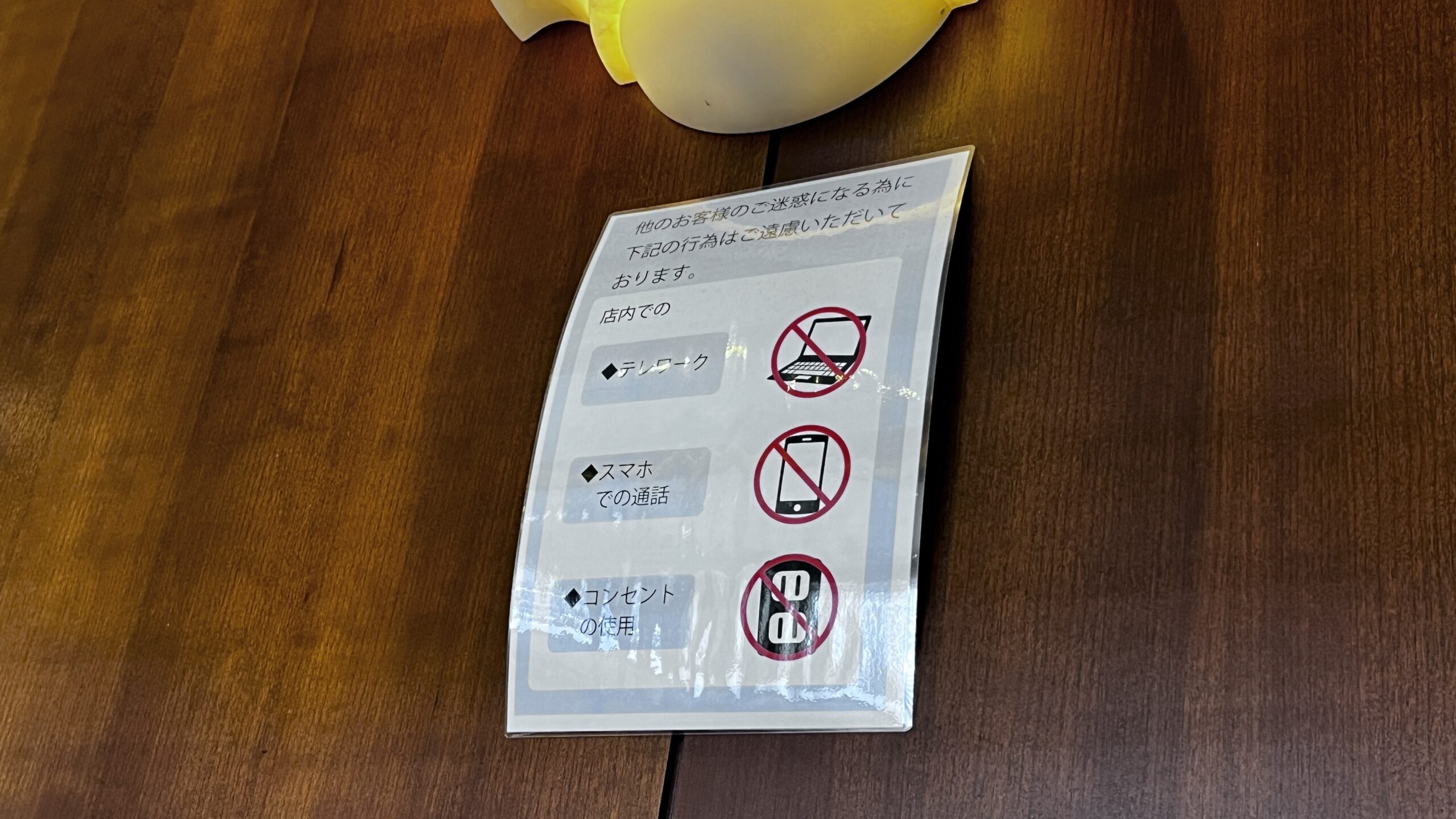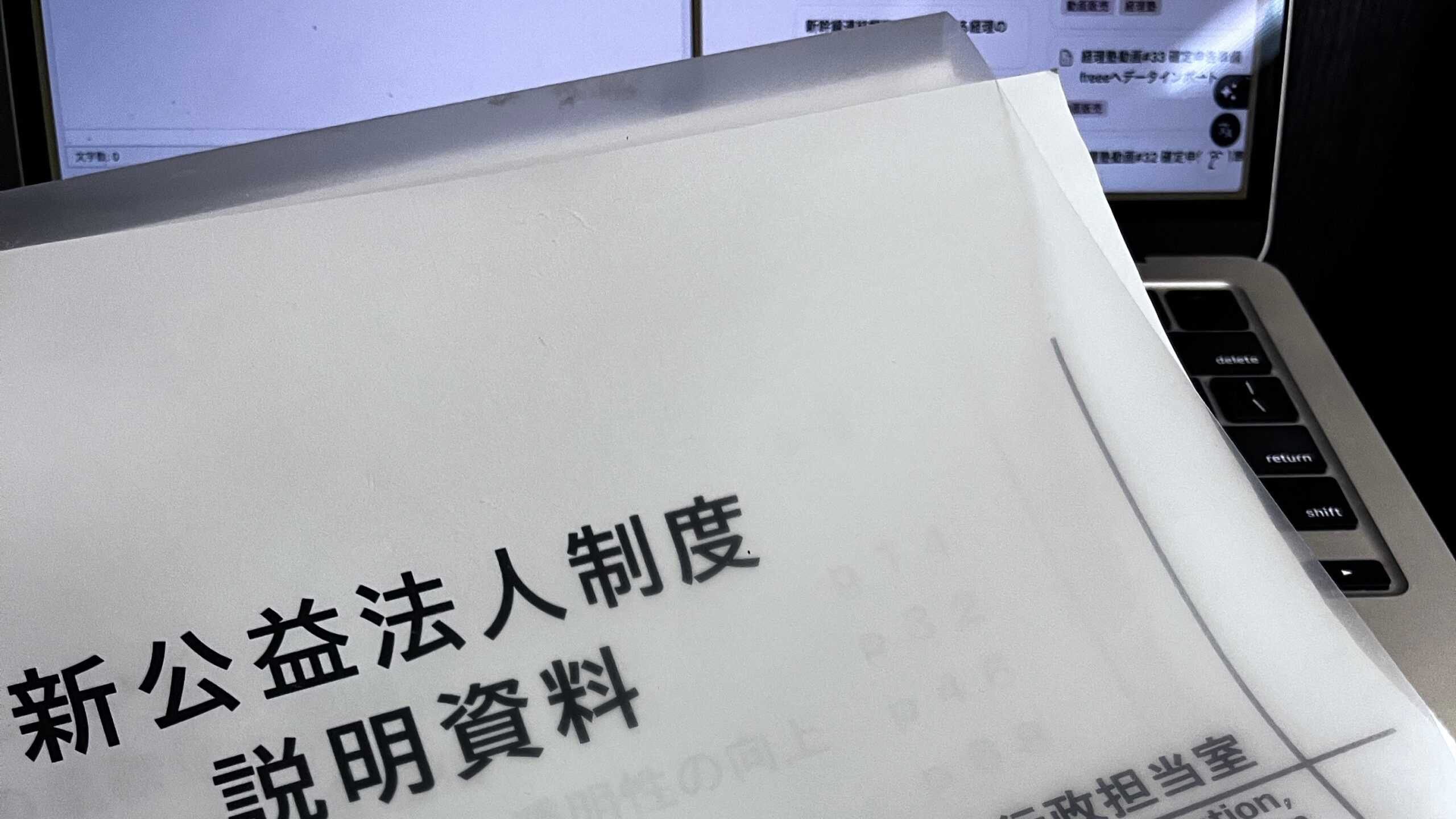急な災害で、まずは困ること。
それは、被災者にとって、状況が刻々と変わり、情報共有方法が限られてしまうことです。
次に困ること。それは支援側の悩みです。
状況が刻々と変わる中での支援内容の優先順位、様々な人材の統括など。
立ち向かう課題は、想像以上に難しいです。
そんな中、Notionを使って解決できる方法があるか、検討してみました。

支え合い、助け合い。
東日本大震災での教訓
私は、当時、関東で暮らしていました。
2011年の東日本大震災のときは、会計事務所で確定申告業務に勤しむ中、被災しました。
その後の余震、停電をくぐり抜けながらパソコンでのデータ作成と電子申告、公共の交通網が止まったために、申告期限ギリギリに税務署まで、事務所から預かった確定申告書をメッセンジャーバックに入れて、ロードバイクで乗り付けるなど
今思うと、よく乗り切ったなと思います。
当時、そこを乗り切るために成功したことと、失敗したことは、次のとおりでした。
<成功したこと>
- 大きい地震後に、即刻車のガソリンを満タンにしておいた。
- ロードバイクで、脚力を鍛えていた。
- 当時中学生と小学生と保育園児だった子どもたちを、関西に避難。
- 家具の配置が、地震の揺れに配慮していたため、被害が少なかった。
- 当時Twitterで夫婦で相互フォロー。メール電話が使用できない中、Tweetで連絡しあった。
- 仕事上では、早め早めで進め、自分の受け持ち分は、ほぼやりきっていた。
- テレビの情報だけではなく、まんべんなく発信元を広げて情報収集した。
<失敗したこと>
- 食料調達が上手くできなかった。
- 水、電池など災害用備品を準備していなかった。
- 被災後、歯が急に悪くなり、思いっきり欠けてしまった。
- 花粉症が酷くなり、仕事どころではなくなった。
- 確定申告後に、体調を崩し、寝込んだ。
ここから得られる教訓は、
- 正しい情報の確保と、共有方法を構築しておく。
- 第六感での判断を信じる。
- 備蓄は真剣にやっておく。
この3つに絞れるのではないでしょうか。
当時は、あまり浸透していなかったTwitterのDM機能で、家族間の情報共有をしていたことが、救いでした。
今回は、Notionがその役割を担えるのではないかと思い、活用例をいくつか考えてみました。
簡単に、即更新できるネットサイトとしてNotionを利用
とはいえ、Notionがあるからすべて解決!!ということではありません。
Notionの利点は、
- スマホひとつでできる。
- アプリのダウンロードをすれば、自由に作れる。
- 無料の範囲でも十分対応可能。
- 共有する人と、情報をリアルタイムで知らせる事が可能。
- 簡易的ホームページとして、ネット公開が可能。
の5つのポイントがあります。
ただ、Notionを活用する上で、注意すべきことがあります。
Notionですべてを網羅しようとしないこと
災害時という非常事態で、初めてのツールを利用するのは、正直オススメできません。
普段から使い慣れており、Notionの機能を理解している人がいる場合、災害用ページとして新たに構築することができます。
もし、今回初めて利用しようとされる場合、テンプレートを活用した方がいいかもしれません。
困ったことのうち、一つだけでも解決できれば万々歳なのです。
難しい機能を使わない
Notionには、たくさんできることがあります。
しかし、災害時は、ただでさえ気持ちが安定していない中で生活しています。
普段やり慣れていない新しい機能は一切使わず、基本機能のみで構築してください。
Notionの共有方法に気をつける
共有方法を間違えると、せっかく無料でできたことが有料課金しなければならなくなります。
また、気をつけないと、課金金額が膨れ上がるということがありますので、重々気をつけましょう。
URLを知っている人のみ閲覧できるNotion
Notionのページを、簡易サイトとして公開する方法です。
これは、こちら側からの情報発信としてNotionを利用する場合に適しています。
見せたいページができたら、以下のとおりにweb公開をします。

- ページ上部にある「共有」をクリック
- ウェブ公開をOK
- サイトへのリンクを、共有したい相手に伝える。
- リンクの有効期限を設定
- コメントを許可をするかしないかを設定
- テンプレートとしての複製は許可しない(写真の例は許可している例)
作成したページに「ゲスト」として招待する
この方法は、ページごとにゲストを招待する方法です。
ただし、無料でNotionを利用する場合、ゲスト招待できる人数が10名までとなっています。
家族間で活用するなら、無料で使用できるという認識であれば問題ないでしょう。
ゲスト招待の方法は下記のとおりです。
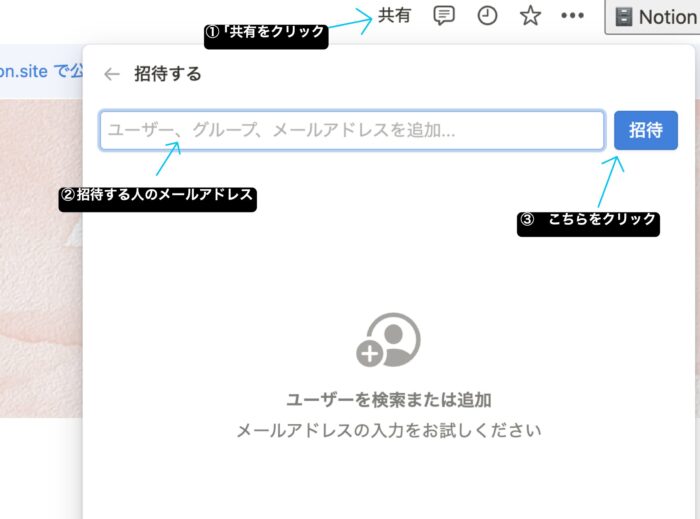
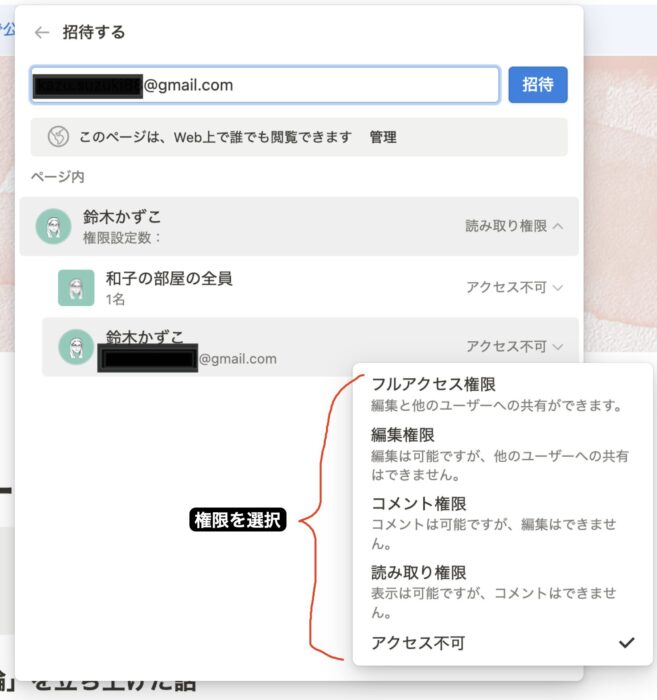
- ページ上部にある「共有」をクリック
- 招待する人のNotionアカウントアドレスを入力
- 青い「招待」アイコンをクリック
- その下に招待したい人のメールアドレスが表示
- 権限を選択して決定
この順番で、ゲストを招待していきます。
なお、無料アカウントで作成したページの共有権限では、下記のように表示されます。
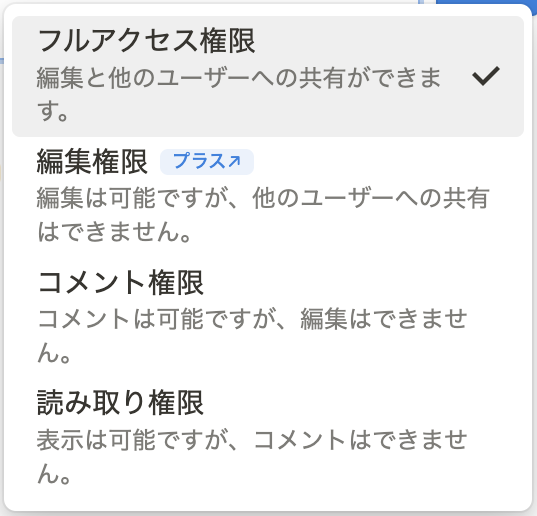
この青字で「プラス↗」と表示されている編集権限を選択すると、有料課金コースへの案内が表示されます。
読み取り権限、コメント権限、フルアクセス権限から選択するようにします。
メンバーとしてワークスペース全体を共有する方法
この方法は、有料課金している人向けの方法です。
ここで、気をつけないといけないのが、メンバーが一人増えるごとに、料金が増える点です。
プラスの場合、ひとりあたり8ドル(年間払い契約での月額)です。
3人メンバーがいれば、
8ドル✕3人=24ドル
となります。
メンバーの追加方法は、ワークスペースの設定からできます。
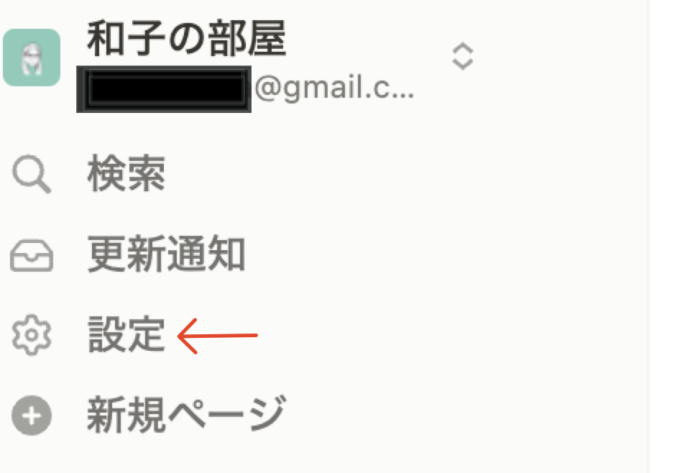
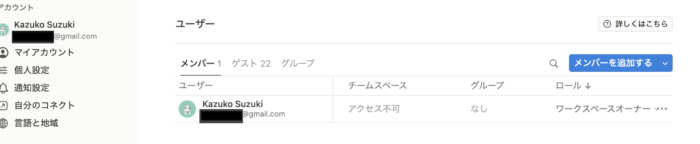
設定をクリックすると、ユーザー設定画面がでてきます。
こちらの青いアイコン「メンバーを追加する」をクリックして、メンバーに追加したい人のNotionアカウントメールアドレスを入力します。
これらの一連の手続きについては、下記のNotion公式ページにて、説明されています。
Notionのアカウントを持っていない人のアカウント作成方法
ゲストに招待したいけど、その人がNotionのアカウントを持っていない場合があります。
ゲスト招待した場合、メールで相手に通知されます。そのメールアドレスで、Notionアカウントを作成してもらいます。
① Notionのサイトを表示
「無料でNotionを入手」をクリックし、案内に従って設定していきます。
② ログインアドレスとパスワードを用意する
私のオススメは、Googleアカウントでログインする方法です。
パスワードもグーグルアカウントのものを利用するので、普段からGoogleを利用している人であれば、とても楽に設定できます。
Appleアカウントでも、設定できます。普段利用しているものを選択します。
もし、ゲストやメンバーとして招待してもらうなら、招待者に自分のアカウントメールアドレスをお伝えします。
被災側と支援側でのNotion活用事例
以上のように、Notionのページを共有することで、逐次更新される情報をリアルタイムで発信でき、閲覧する人からの情報も集約することができます。
最初に申し上げたとおり、災害などの非常時においては、誰もがすぐに利用できるよう、簡単なページを作成するようにします。
ただし、Notionのみで発信せず、X(旧Twitter)、公式LINE、テレビやラジオなどの公共電波、新聞など、複数の媒体で行います。
Notionの役割は、情報の集約とリアルタイムの更新です。
支援側から被災した方への情報発信
- 避難所開設一覧
- 収容人数と受け入れ可能人数
- 提供できるもの一覧
- ペット受け入れ可能施設一覧
- 浴場などの施設一覧
- 給水所一覧
など、状況によって逐一変化する情報を閲覧することができます。
これらは、私が東日本大震災で被災した際、あって嬉しかった情報です。
この他にも、必要な情報を閲覧することもできます。
このときに便利なブロック(ページを構成するツール)は、
データベース、PDFデータやGoogle Mapsの埋め込み、公式サイトのブックマークです。
データベース
同じデータを、違う表示方法で、閲覧しやすくすることができます。
事例は、私の昔の読書リストです。
写真を添付したデータなら、ボードビューという方法で表示すると、一覧になってもデータ内容を探しやすくなります。
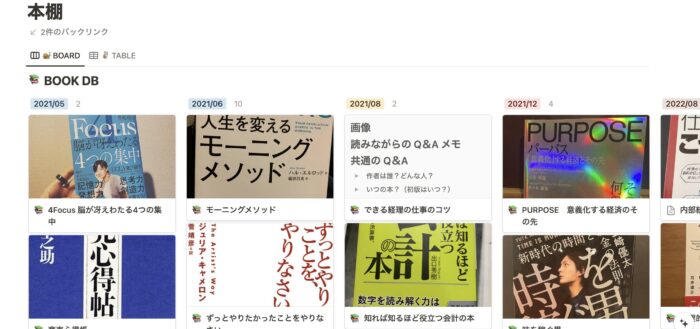
昔の読書リストをボードビューにした場合
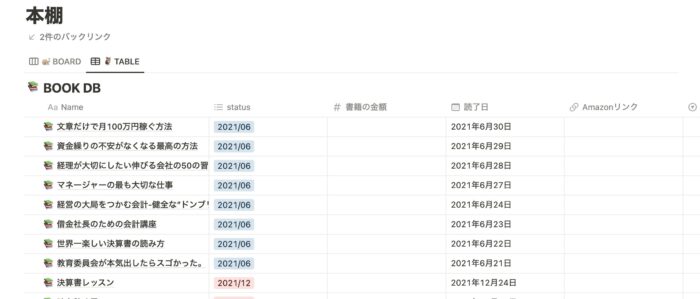
上の写真のデータベースをテーブルビューにした場合
データ一つ一つに、タグ付けや日付を設定できるので、検索しやすくなります。
サイトやPDFデータ、動画サイトを埋め込む
次に便利な機能は、サイトのブックマークやPDFをデータの埋め込みです。
Google Mapsもこのように埋め込むことができます。
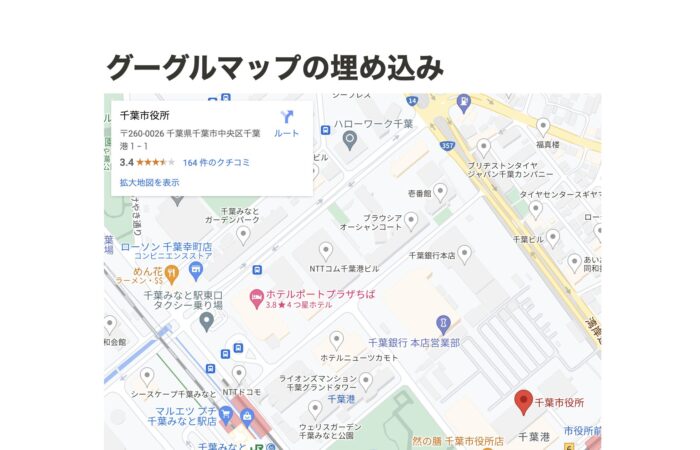
やり方は以下のとおり。

ページに半角スラッシュ(/)、「Google」と入力すれば、ショートカットキーとして、Googleマップ埋め込みブロックが表示されます。
それを選択して、GoogleマップのURLを入力すれば完了です。
Google Drive、Dropboxの埋め込みも可能です。
Googleスプレッドシートも埋め込む事が可能ですし、You Tubeも埋め込みできます。
半角スラッシュ(/)を入力すると、ブロック一覧が表示されます。
下にスクロールすれば、動画埋め込みブロックがあります。
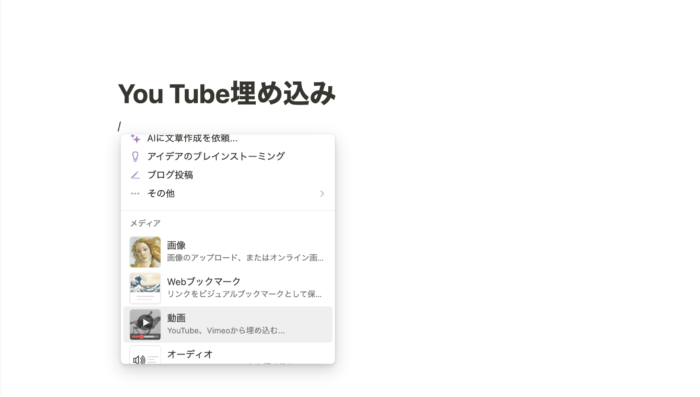
そうしたら、You Tube動画のURLを貼り付けます。
埋め込み用のコードではなく、URLです。

そうすれば、このとおり。You Tube動画を埋め込むことができます。
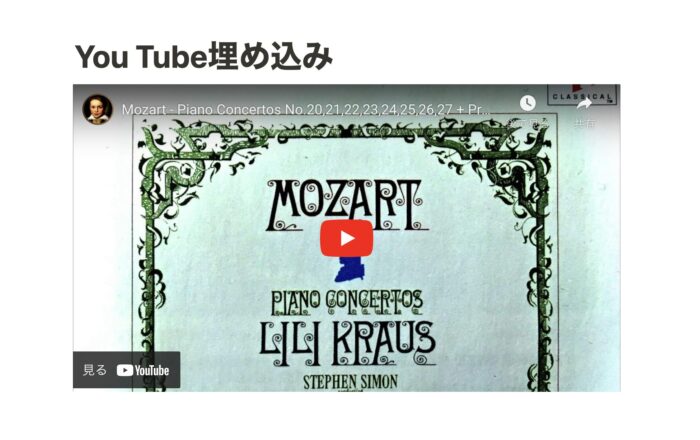
注意事項、解説など、動画で説明したものを埋め込むことで、周知徹底がやりやすくなります。
支援者同士と被災者同士の情報共有
Notionの良さは、一方通行ではなく、両方通行での情報共有ができる点です。
支援活動は、情報集約が要です。
これにまずは、Notionで簡易的に対応していくことで、初動が早くできるようになります。
例えば、
必要なリストをデータベースで作成し、完了したところから、タグ変更や実行した人、部署、組織名を入力して、完了事案であることを一目で確認できるようにします。
また、被災者同士で、地域の情報を集約・更新もできます。
一番有効な情報は、ご近所からの情報です。
- 営業しているコンビニストアやスーパーの営業時間情報
- 物資が不足している場合、入手可能な店舗情報
これらをまとめて、随時情報が入手でき次第、更新していきます。
Notion運用の成功の秘訣
ここまで、紹介したものは、Notion上でクリックひとつですべて設定できるものです。
普段利用したことがない人でも、使えるように簡単な機能のみ紹介しました、
しかし、実際に運用が上手くいくかどうかは、別の話になります。
- Notionページをメンテナンスする人を決めておく。
- できたら、普段Notionを使っている人にお願いする。
- はじめは、最新情報を閲覧するだけにしておく。
この3つは、運用成功に必要事項となります。
1日でも早く、安心した環境を取り戻せるよう、祈るばかりです。
前に進むためのツールとして、自分たち仕様に作れるNotionアプリの活用を検討していただければと思います。
=編集後記=
【昨日のできごと】
引き続き、仕事部屋のお引越し。思いの外、時間がかかっています。
◉「まずは相談」それぞれの困りごとにアドバイスいたします。
◉自分の力でクリアされたい方向け
◉公益法人運営サポート
公益法人運営サポートサイト↓